Schritt für Schritt dein Shopware 6 System anbinden
Voraussetzungen
Damit du deinen Shopware Store mit AutLay verbinden kannst, brauchst du einen Zugang zur AutLay SaaS. Falls du noch keinen Zugang hast, kannst du dich einfach unter https://www.autlay.com/softwarezugang registrieren.
Die integrierte Anbindung an AutLay funktioniert aktuell leider nur mit Shopware 6. Deine Daten aus Shopware 5 kannst du aber über den Dateiupload bei uns integrieren. Weitere Informationen findest du in diesem Artikel.
Installation der AutLay App in Shopware
Um deinen Shopware Shop mit AutLay zu verbinden, muss du die Shopware AutLay-App installieren. Logge dich dazu im Backend deines Shopware Systems ein. Dort gehe im Menü auf Erweiterungen->Store und Suche nach AutLay. Wenn du die App "AutLay Print Mailing" gefunden hast, klicke auf den Button "Erweiterung hinzufügen".
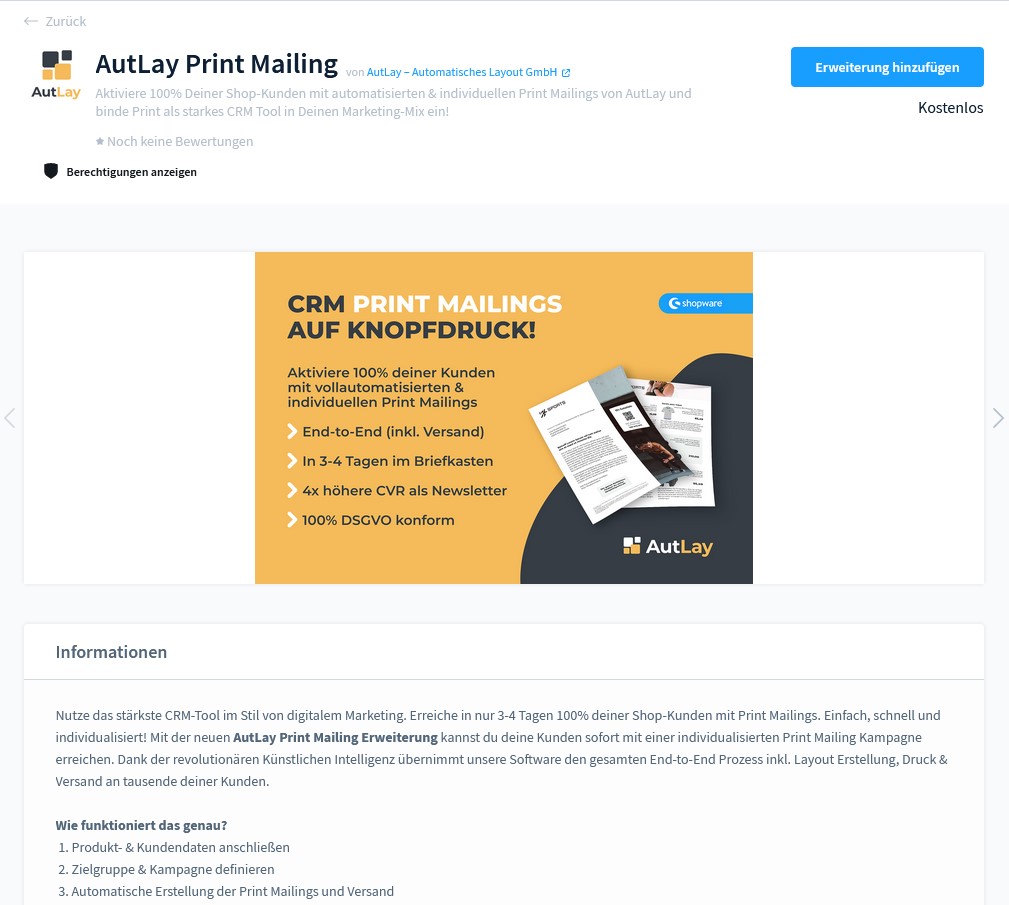
Nachdem du die App zu deinem Account hinzugefügt hast, musst du die App über die Schaltfläche "Erweiterung installieren" installieren und aktivieren, die anstelle von "Erweiterung hinzufügen" erscheint.
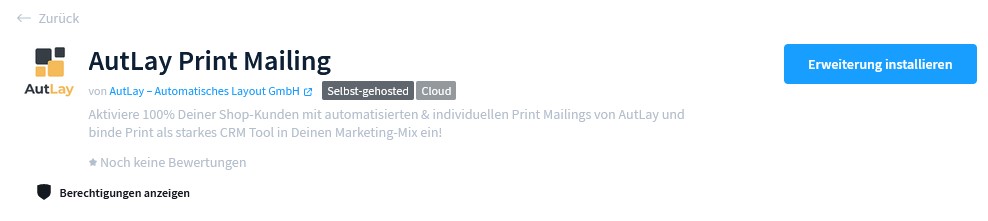
Du wirst gebeten, für unsere App die erforderlichen Leseberechtigungen zu erteilen. AutLay wird keien Daten in deinem Shop schreiben oder ändern. Die Leseberechtigungen werden benötigt, um die Produktinformationen einschließlich der Produktbilder oder die Postanschrift deiner Kunden zu lesen, an die die Briefe mit AutLay gesendet werden sollen. Bezüglich der Datenverarbeitung verweisen wir gerne nochmal auf unsere Datenschutzbestimmungen. Wenn du den Berechtigungen zustimmst klicke auf "Akzeptieren und installieren".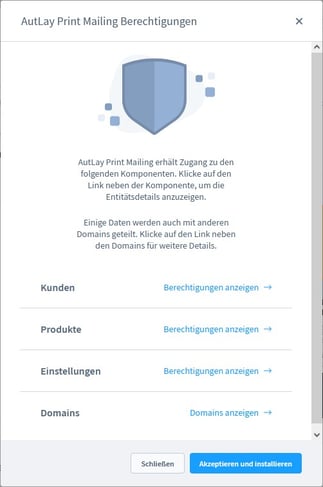
Shopware App mit deinem AutLay-Account verbinden
Damit wir die Installation der App in deinem Shopware-Backend deinem AutLay-Account zuordnen können, musst du beides noch verbinden. Nachdem du die App erfolgreich installiert hast, klicke dazu nun auf "Erweiterung öffnen"!
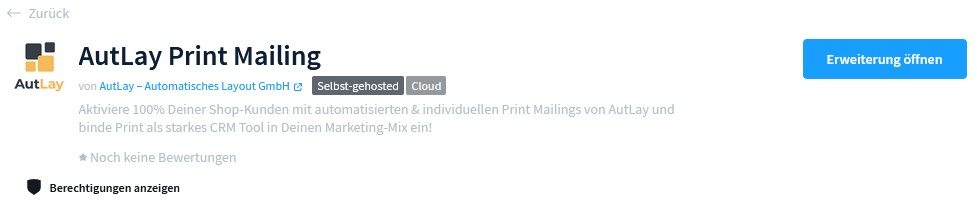
In manchen Fällen erscheint die Schaltfläche "Erweiterung öffnen" nicht und zeigt nur einen Haken an. In diesem Fall kannst du versuchen die Seite zu aktualisieren, oder im Menü den Punkt Erweiterungen->Meine Erweiterungen öffnen. Dort findest du die installierte AutLay-App. Öffne das Kontextmenü über die drei Punkte und wähle den Punkt "Erweiterung öffnen":
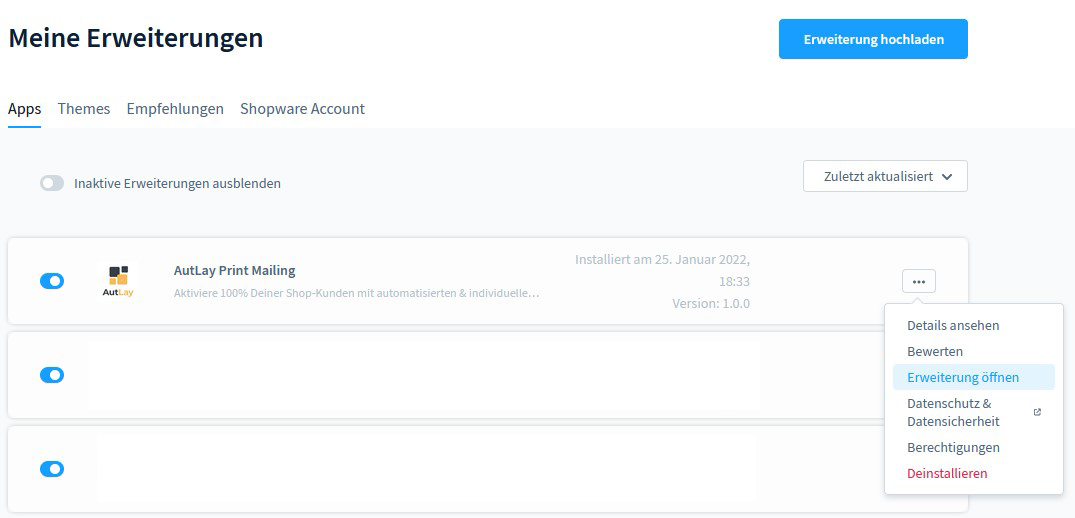
Nun öffnet sich die AutLay App in deinem Backend und du bekommst einen Sicherheits-Token speziell für deinen Shopware Shop und die erfolgte Installation der App angezeigt. Dieser ist nur 15 Minuten gültig!
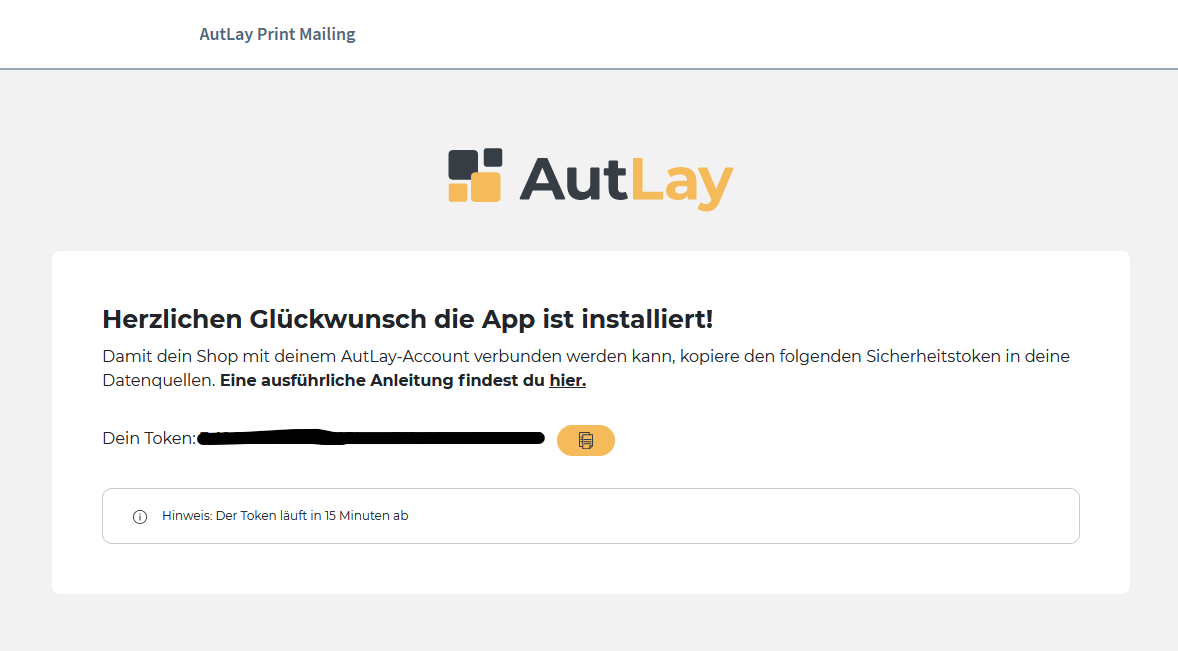
Kopiere diesen Token (Der gelbe Button hilft dir 😀) und öffne nun in einem neuen Fenster AutLay unter https://app.autlay.com/
Wechsle zum Menüpunkt Datenquellen. Dort kannst du nun die Verknüpfung zu Shopware über "Neues System anbinden" zu deinen Datenquellen für Produktdaten und Kundendaten hinzufügen:
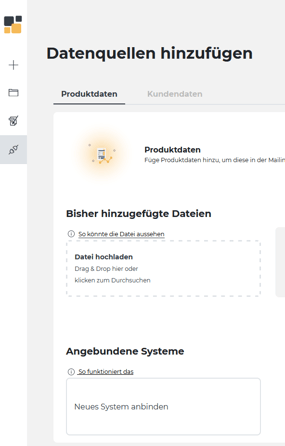
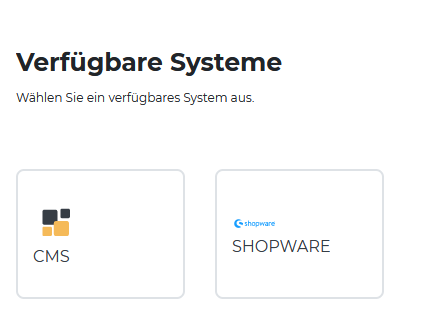
Wenn du Shopware als neues System ausgewählt hast, kannst du hier nun deinen Sicherheits-Token aus der Installation in deinem Shopware-Backend einfügen:
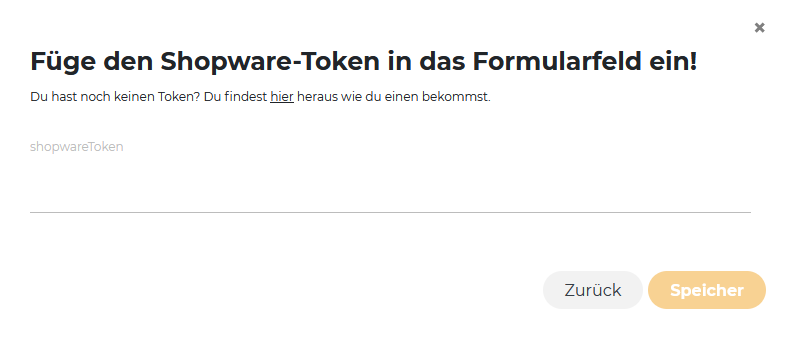
Klicke anschließend auf "Speichern". Fertig ist die Verbindung deines Shopware-Systems mit AutLay! Herzlichen Glückwunsch!
Du kannst nun die Produkt- und Kundendaten in deinen Print-Mailing Kampagnen verwenden! Viel Spaß!